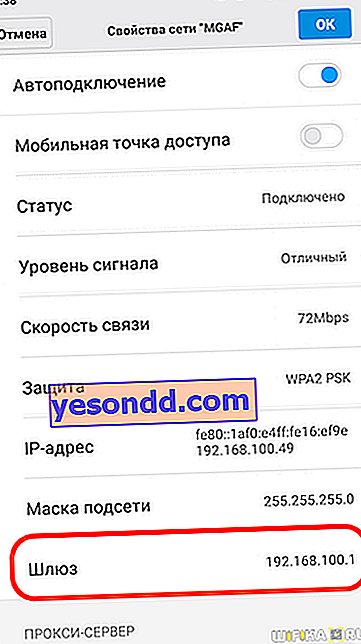ฉันมักจะเห็นคำถามต่อไปนี้บนอินเทอร์เน็ต - จะค้นหาที่อยู่ IP ภายในของเราเตอร์บนเครือข่ายที่เชื่อมต่อผ่าน wifi หรือสายเคเบิลได้อย่างไร โดยที่อยู่ IP ของเราเตอร์ที่เข้าถึงพารามิเตอร์ทั้งหมดของเครือข่ายท้องถิ่นและการเชื่อมต่อ WiFi จะดำเนินการตามลำดับคุณจำเป็นต้องทราบเพื่อทำการเปลี่ยนแปลงใด ๆ กับพวกเขาหากจำเป็น ค่าอาจแตกต่างกันสำหรับรุ่นต่างๆ ตัวอย่างเช่นที่อยู่ IP เริ่มต้นของ TP-Link, D-Link และ Tenda ดูเหมือน 192.168.0.1 สำหรับ Asus และ Zyxel Keenetic - 192.168.1.1 สำหรับ Xiaomi - 192.168.31.1 สำหรับ Upvel - 192.168.10.1 แต่หลังจากตั้งค่า wifi แล้วสามารถทำการเปลี่ยนแปลงได้ คุณสามารถค้นหาข้อมูลเหล่านี้ได้จากการตั้งค่าระบบ Windows บนคอมพิวเตอร์ของคุณ
จะค้นหาที่อยู่ IP ในเครื่องของเราเตอร์ได้อย่างไร?
มีสองวิธีที่พิสูจน์แล้วในการค้นหา IP ของเราเตอร์บนเครือข่ายท้องถิ่นซึ่งเป็นสากลสำหรับผู้ผลิตรายใด
- ประการแรกที่อยู่ IP ของเราเตอร์จะถูกระบุไว้บนสติกเกอร์ใต้เคสเสมอ
- ประการที่สองสามารถเรียนรู้ได้จากข้อมูลที่เราเตอร์กำหนดให้กับคอมพิวเตอร์แล็ปท็อปหรือโทรศัพท์
จะค้นหาที่อยู่ IP เริ่มต้นของเราเตอร์ TP-Link ได้อย่างไร
คำถามมีความเกี่ยวข้องโดยเฉพาะที่อยู่ IP ของเราเตอร์ TP-Link คืออะไรเนื่องจากรุ่นต่างๆใช้ค่าที่แตกต่างกัน บนอุปกรณ์ 99% ที่ด้านล่างมีสติกเกอร์พิเศษพร้อมข้อมูลสำหรับการอนุญาตในส่วนของผู้ดูแลระบบ อาจเป็นได้ทั้งที่อยู่เว็บหรือที่อยู่ IP ตัวอย่างเช่นนี่คือลักษณะของเราเตอร์ TP-Link

ค่าเริ่มต้นคือ 192.168.0.1 แต่อุปกรณ์ที่มี 192.168.1.1 ก็อาจเจอเช่นกัน
Asusที่อยู่ IP ของเราเตอร์ Asus คืออะไร?
และนี่คือสติกเกอร์ที่มีข้อมูลสำหรับเชื่อมต่อกับเราเตอร์และที่อยู่ IP ของ ASUS - 192.168.1.1 นี่เป็น IP เดียวที่ยอมรับโดยทั่วไปสำหรับเราเตอร์ Asus ทั้งหมดไม่ว่าจะเป็นรุ่นใดก็ตาม
 ไซเซลคีเนติก
ไซเซลคีเนติก
ที่อยู่ IP ของเราเตอร์ Zyxel Keenetic
Zyxel และ Keenetic ในโมเดลของพวกเขาใช้ 192.168.1.1 เป็นค่าเริ่มต้น
 เทนดา
เทนดา
ที่อยู่ IP ของเราเตอร์ Tenda
ที่อยู่ IP เดียวกันสำหรับเราเตอร์ Tenda:
 D-Link
D-Link
ที่อยู่ IP ของเราเตอร์ D-Link
D-Link มีที่อยู่ IP เดียวกับ TP-Link - 192.168.0.1
 อัพเวล
อัพเวล
ที่อยู่ IP Upvel
แต่ Upvel ใช้ที่อยู่ IP ที่ไม่ได้มาตรฐาน - 192.168.10.1
 Xiaomi
Xiaomi
ที่อยู่ IP ของเราเตอร์ Xiaomi
เช่นเดียวกับ Xiaomi ที่เราเตอร์มีที่อยู่ IP เริ่มต้นคือ 192.168.31.1

โดยปกติสติกเกอร์จะระบุ IP ของเราเตอร์ตลอดจนการเข้าสู่ระบบและรหัสผ่านสำหรับเข้าสู่แผงผู้ดูแลระบบ อย่างไรก็ตามข้อมูลนี้จะใช้ได้ก็ต่อเมื่อไม่มีการเปลี่ยนแปลงในระหว่างการกำหนดค่าเริ่มต้นซึ่งดำเนินการมาก่อน ในกรณีส่วนใหญ่ไม่มีใครทำเช่นนี้ แต่สถานการณ์จะแตกต่างกัน ในการทำให้เราเตอร์กลับสู่สถานะนั้นและเป็นค่าที่มีอยู่นอกกรอบคุณต้องรีเซ็ตการตั้งค่าเป็นการตั้งค่าจากโรงงาน
ให้ฉันบอกความลับเล็กน้อย - 99% ของเราเตอร์มีที่อยู่ IP เป็น 192.168.0.1 หรือ 192.168.1.1 - ลองใช้มันเพื่อเข้าสู่การตั้งค่าซึ่งส่วนใหญ่แล้วหนึ่งในนั้นจะใช้งานได้
นอกจากที่อยู่ IP แล้ว "ชื่อโฮสต์" อาจระบุไว้บนฉลากบนเคสเราเตอร์ด้วย นี่คือที่อยู่เว็บที่คุ้นเคยมากขึ้นซึ่งในระดับซอฟต์แวร์จะแทนที่ที่อยู่ IP ของเราเตอร์และคุณสามารถเข้าสู่ระบบของผู้ดูแลระบบได้ ตัวอย่างเช่นสำหรับเราเตอร์ Zyxel Keenetic จะมีการระบุว่าสำหรับแผงควบคุมคุณต้องพิมพ์ที่อยู่ "my.keenetic.net" ในเบราว์เซอร์และสำหรับ TP-Link - tplinkwifi.net ไม่ใช่ที่อยู่ IP

แต่ในกรณีนี้คุณสามารถไปที่เราเตอร์ด้วยที่อยู่ IP ได้ คุณจะรับรู้ได้อย่างไรหากไม่ได้ระบุไว้ในเคส? อ่านต่อ ...
จะค้นหา IP ของเราเตอร์ตามที่อยู่คอมพิวเตอร์ได้อย่างไร?
วิธีที่สองซับซ้อนกว่าเล็กน้อย แต่ไม่มีอะไรที่เป็นไปไม่ได้สำหรับเรา หากพีซีเชื่อมต่อกับเราเตอร์เครื่องจะให้ที่อยู่ IP แก่คอมพิวเตอร์โดยอัตโนมัติในกรณีส่วนใหญ่จะเพียงพอที่จะค้นหา IP ของเราเตอร์ เราเชื่อมต่อคอมพิวเตอร์กับคอมพิวเตอร์โดยใช้คู่อีเทอร์เน็ตแบบบิด - ผ่านช่องเสียบ LAN ที่ด้านหลังของอุปกรณ์
หากพีซีเชื่อมต่อกับเราเตอร์เครื่องจะให้ที่อยู่ IP แก่คอมพิวเตอร์โดยอัตโนมัติในกรณีส่วนใหญ่จะเพียงพอที่จะค้นหา IP ของเราเตอร์ เราเชื่อมต่อคอมพิวเตอร์กับคอมพิวเตอร์โดยใช้คู่อีเทอร์เน็ตแบบบิด - ผ่านช่องเสียบ LAN ที่ด้านหลังของอุปกรณ์

หากเมื่อเสียบเข้ากับเต้าเสียบเราเตอร์จะเริ่มกระจายเครือข่ายไร้สายทันทีจากนั้นคุณสามารถเชื่อมต่อได้ทันทีผ่าน WiFi
จากนั้นไปที่การตั้งค่าการเชื่อมต่อเครือข่ายดังที่แสดงในภาพหน้าจอด้านล่าง: เริ่ม - แผงควบคุม - เครือข่ายและอินเทอร์เน็ต - ศูนย์เครือข่ายและการแบ่งปัน - เปลี่ยนการตั้งค่าอะแดปเตอร์

หลังจากนั้นคลิกขวาที่ "Local Area Connection" หรือ "Wireless Connection" หากคุณเชื่อมต่อผ่าน WiFi และเปิดส่วน "Internet Protocol version 4"

ที่นี่เราใส่ช่องทำเครื่องหมายเพื่อรับ IP และ DNS โดยอัตโนมัติ บันทึกและกลับไปที่หน้าต่างด้วยการเชื่อมต่อเครือข่าย ตอนนี้เราคลิกซ้ายที่ "Local Area Connection" (หรือ "Wireless Connection") และไปที่รายละเอียด

ที่นี่เราพบค่า "เกตเวย์" - นี่คือที่อยู่ IP ของเราเตอร์ ตอนนี้คุณสามารถป้อนในเบราว์เซอร์เข้าสู่ระบบและทำการตั้งค่าที่จำเป็น
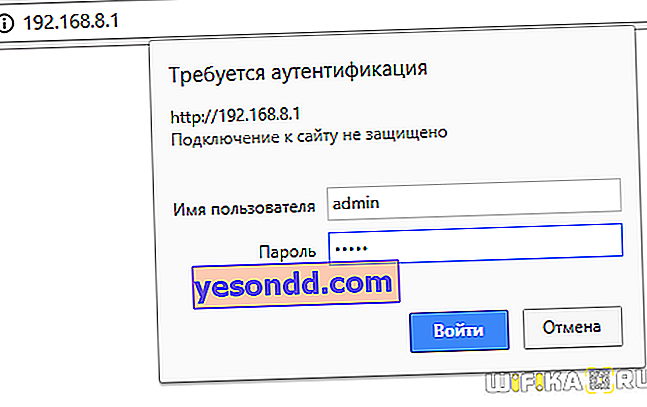
จะค้นหาที่อยู่ IP ของเราเตอร์จากโทรศัพท์ได้อย่างไร?
สุดท้ายหากไม่มีโอกาสเข้าสู่ระบบจากพีซีที่อยู่กับที่หรือแล็ปท็อปคุณสามารถกำหนด ip ของเราเตอร์จากโทรศัพท์ได้ ใน Xiaomi สำหรับสิ่งนี้คุณต้องไปที่ "การตั้งค่า - WiFi"
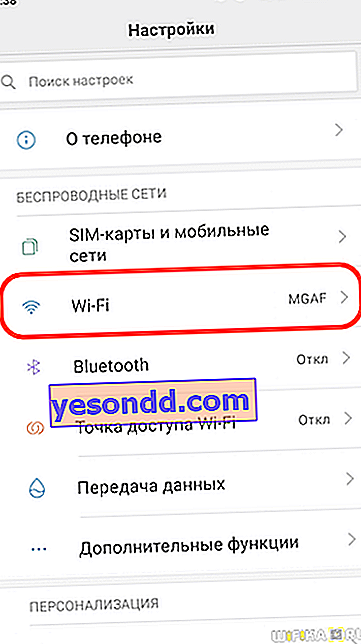
แล้วคลิกที่ลูกศรตรงข้ามชื่อเครือข่ายที่คุณเชื่อมต่ออยู่
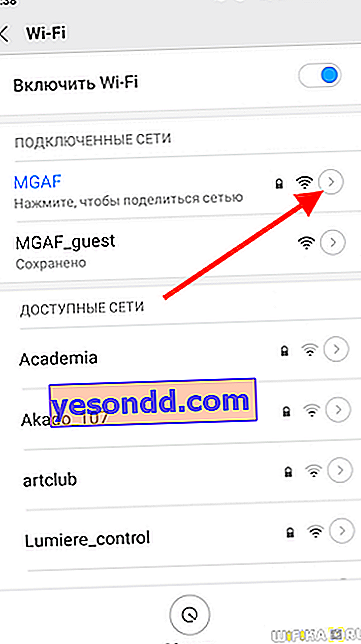
ที่นี่เราพบค่า "เกตเวย์" - นี่คือที่อยู่ ai-pi ของเราเตอร์ไร้สายในเครือข่ายท้องถิ่นของคุณ